首先,咱们来说说使用电脑自带的资源管理器上传文件吧。操作其实超简单,先双击打开“我的电脑”或者直接打开文件资源管理器。然后,在地址栏里输入你的FTP地址,比如“ftp://220.103.86.96”,敲回车。接着,系统会跳出来一个对话框,要求输入FTP的用户名和密码,输入正确后就能连接上了。连接成功后,你就能像操作平常文件夹那样,直接拖拽文件到FTP空间里,特别方便!不过要注意哦,这种方法不太适合传超大文件,否则可能会卡顿或者失败。
如果你用的是其他文件管理器,步骤也大同小异,重点就是地址栏中输入FTP地址,然后登录。操作起来真的很直观,比起命令行操作,适合小白朋友们。
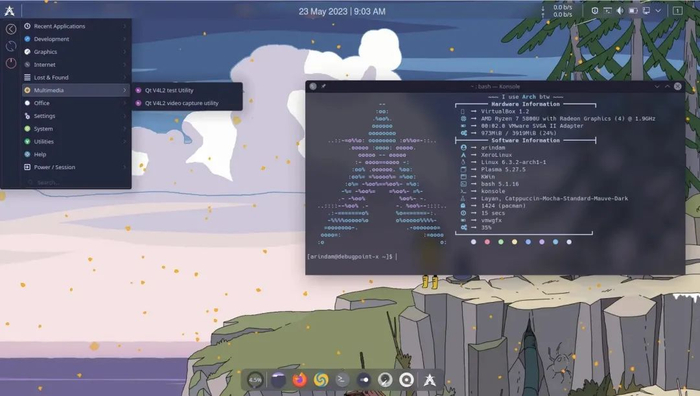
说到FTP命令上传,这里要分两种场景介绍,方便大家根据情况用起来:
上传单个文件:在FTP客户端命令行窗口里,你可以直接输入命令put 文件名,比如put i001.jpg,就是把i001.jpg文件上传到服务器上当前目录。想传多个文件可以用mput *它会自动上传当前文件夹里的所有文件,棒呆!
上传文件夹:这就有点小绕啦,FTP命令行本身并不支持直接上传整个文件夹。所以,最常见的做法是先把文件夹压缩成一个zip或者rar包,然后用put命令上传压缩包。或者,你也可以用一些带图形界面的FTP客户端,这样一下子就能把整个文件夹拖进服务器目标文件夹里,省时省力超给力。
还有一点特别提醒:上传时一定保持网络稳定,别在传输的关键时刻断线,容易让文件传输半途而废,心累!
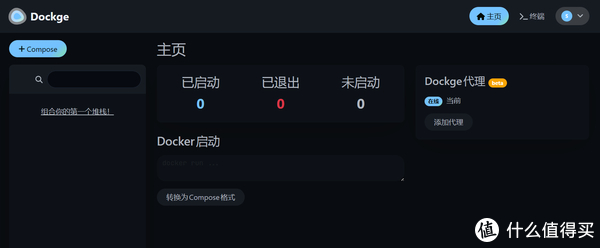
FTP是什么,为什么要用FTP上传文件?
嘿,这个问题问得棒!FTP其实就是File Transfer Protocol(文件传输协议)的缩写,专门帮我们在电脑和服务器之间传文件。用它上传文件超级方便,尤其是要管理网页文件或者大批量数据时,比邮箱传附件靠谱多啦!你只要有FTP账号和密码,就能轻松把文件上传、下载,安全又高效。
用资源管理器上传文件时需要注意什么?
哦,这个操作呢很简单,但还是有几点不能忽略:首先,确保你输入的FTP地址和账号密码完全正确。再就是呀,尽量别上传特别大的文件,因为资源管理器可能会偶尔卡死或者传输失败。最后,上传完成后,建议用FTP客户端查看确认文件已成功到服务器,避免白忙一场,赞不赞?
命令行上传文件夹为什么要先压缩?
这其实是因为FTP命令里没有直接支持文件夹上传的命令,相当于没给你递送“文件夹”这一包裹的快递箱。所以我们只能先把文件夹压缩成一个文件,上传这个“大包裹”,然后在服务器端再解压。听起来复杂,其实很常见,尤其是在用纯命令行操作的时候,没它不行!
用FTP上传文件时断线了怎么办?
哎呀,这确实很让人头疼!断线了的话,别慌,首先检查网络是不是稳定,别玩手机抢热点啦,哈哈。然后,重新连接FTP服务器,找回之前中断的文件,继续上传。大部分FTP客户端都会支持续传功能,也就是说你不用从头传,超级省心。如果没有续传,那只能重新传了,唉,真的是很“烧脑”呢!
添加评论